Czym jest VPN? Zalety i wady wirtualnej sieci prywatnej VPN

Czym jest VPN, jakie są jego zalety i wady? Omówmy z WebTech360 definicję VPN oraz sposób zastosowania tego modelu i systemu w praktyce.
Zaawansowane opcje uruchamiania w systemie Windows 10 umożliwiają użytkownikom dostęp do dostępnych ustawień uruchamiania i opcji odzyskiwania.
Przechodząc do zaawansowanych opcji uruchamiania, możesz zresetować system Windows 10, przywrócić system Windows 10, przywrócić system Windows 10 z wcześniej utworzonego pliku obrazu, naprawić błędy uruchamiania, otworzyć wiersz polecenia w celu wykonania różnych opcji, otworzyć ustawienia UEFI, zmienić ustawienia uruchamiania...
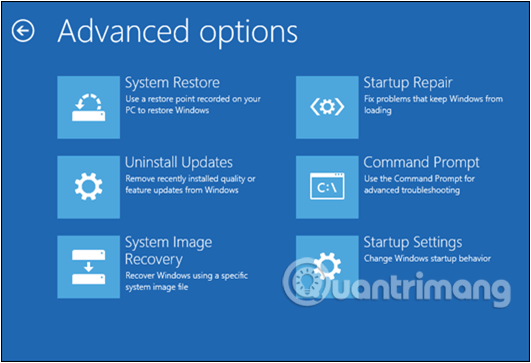
Uzyskaj dostęp do zaawansowanych opcji uruchamiania w systemie Windows 10
Krok 1: Otwórz aplikację Ustawienia, klikając ikonę Ustawienia w menu Start lub naciskając kombinację klawiszy Windows+ I.
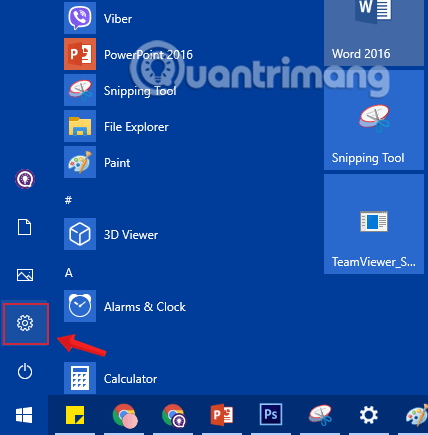
Krok 2: W interfejsie Ustawień kliknij Aktualizacja i zabezpieczenia.
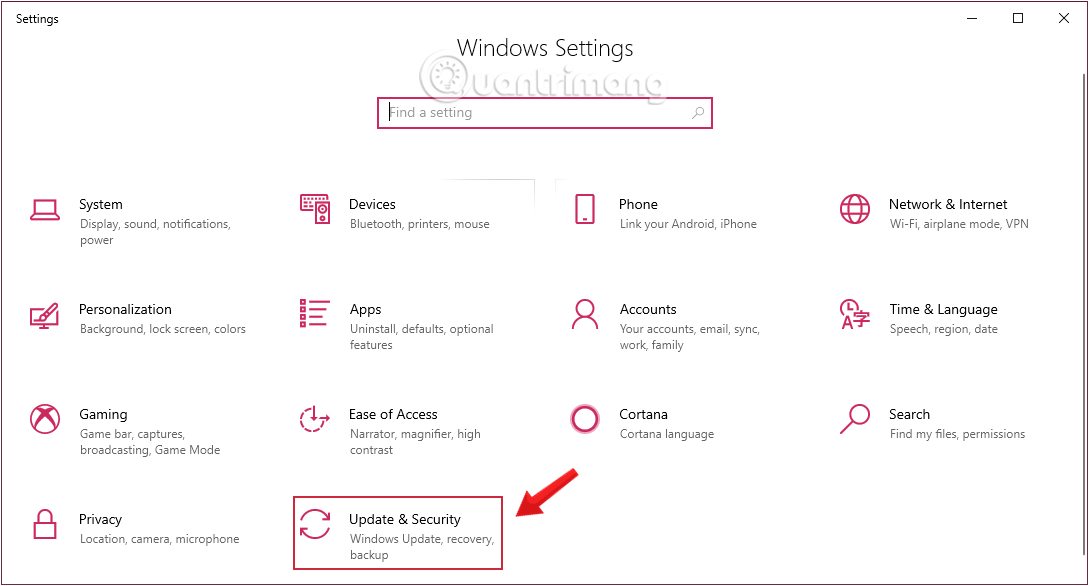
Krok 3: W obszarze Aktualizacja i zabezpieczenia kliknij opcję Odzyskiwanie w lewym panelu okna.

Krok 4 : Następnie w prawym panelu okna kliknij opcję Uruchom ponownie teraz w sekcji Uruchamianie zaawansowane.
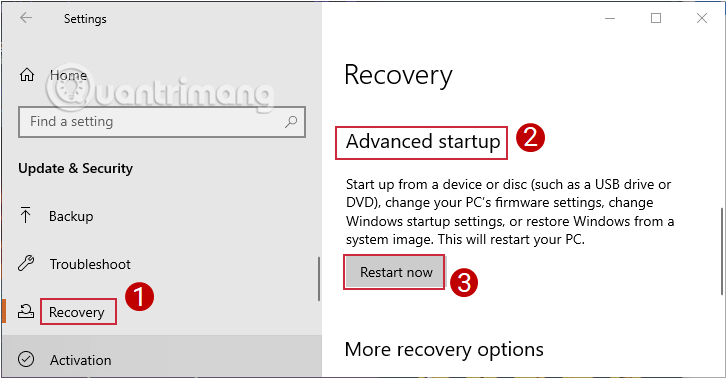
Twój komputer zostanie teraz uruchomiony ponownie.
Krok 5: Po ponownym uruchomieniu komputera pojawi się ekran Wybierz opcję, na którym należy kliknąć Rozwiąż problemy.
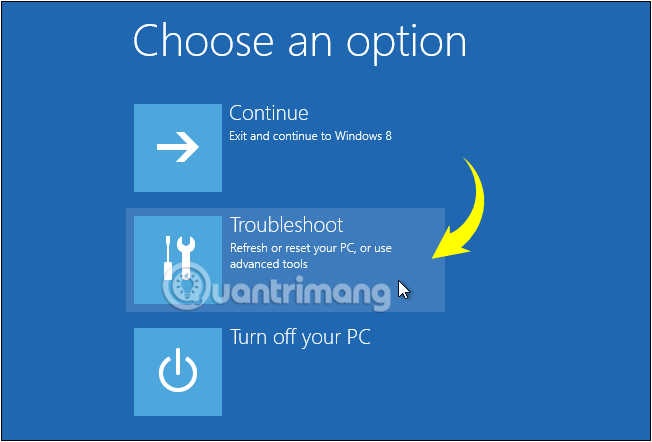
Krok 6: Na ekranie Rozwiązywanie problemów kliknij Opcje zaawansowane , aby uzyskać dostęp do opcji Zaawansowane opcje uruchamiania.
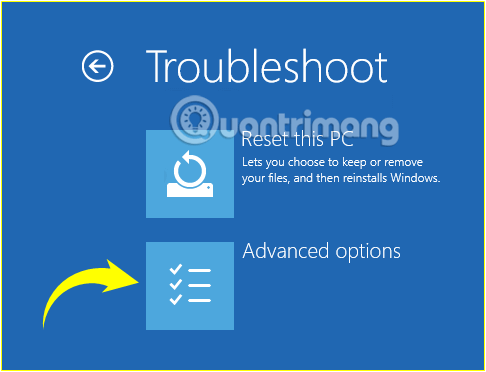
Krok 1: Otwórz wiersz poleceń jako administrator .
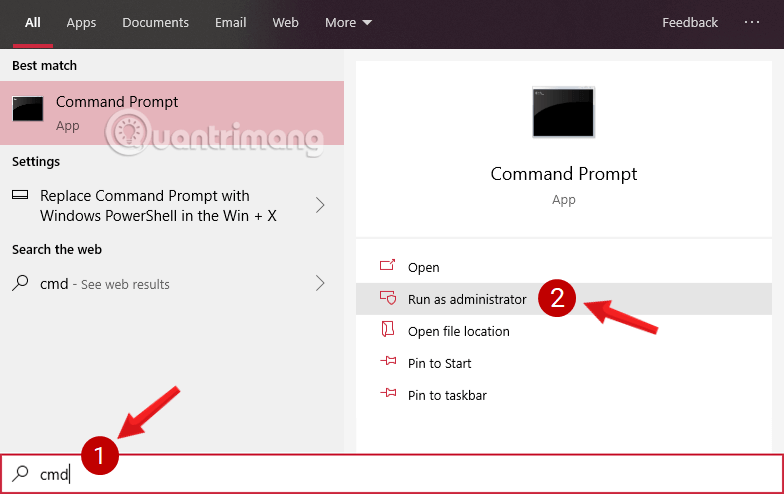
Krok 2: W oknie wiersza poleceń wpisz poniższe polecenie i naciśnij Enter:
shutdown.exe /r /o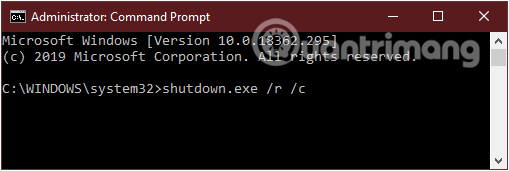
Pojawi się powiadomienie informujące o wylogowaniu. Zamknij powiadomienie i odczekaj chwilę. System Windows 10 uruchomi się ponownie i wyświetli menu zaawansowanych opcji uruchamiania .
Krok 1: Otwórz menu Start, a następnie kliknij przycisk zasilania.
Krok 2: Naciśnij i przytrzymaj klawisz Shift , a następnie kliknij „Uruchom ponownie” , aby ponownie uruchomić komputer. Zobaczysz teraz ekran „Wybierz opcje”.
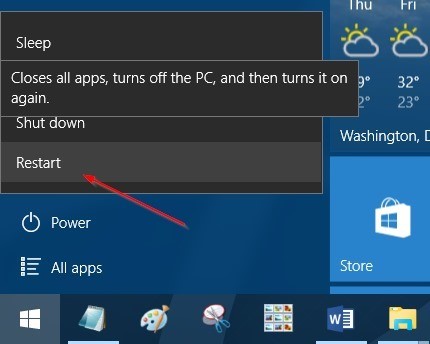
Krok 3: Na ekranie Wybierz opcję kliknij Rozwiąż problemy , aby otworzyć ekran Rozwiązywanie problemów, w którym kliknij Opcje zaawansowane , aby uzyskać dostęp do zaawansowanych opcji uruchamiania.
Krok 1: Na ekranie logowania kliknij przycisk zasilania , naciśnij i przytrzymaj klawisz Shift , a następnie kliknij opcję Uruchom ponownie .
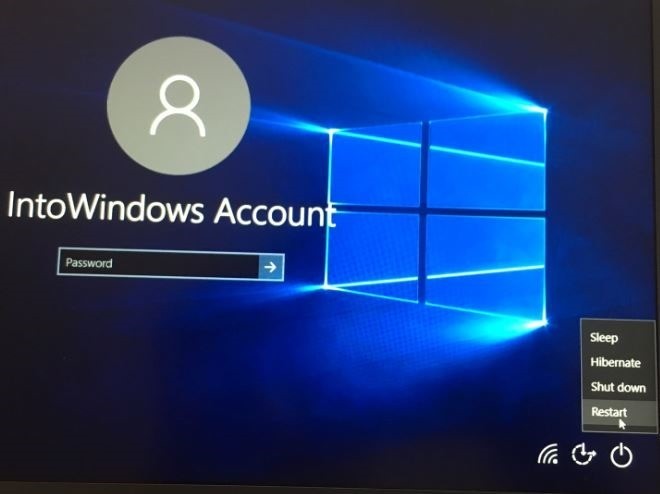
Krok 2: Następnie na ekranie Wybierz opcję kliknij Rozwiąż problemy , a następnie Opcje zaawansowane , aby uzyskać dostęp do zaawansowanych opcji uruchamiania.
Krok 1: Włącz komputer lub uruchom go ponownie. Gdy pojawi się ekran „Wybierz system operacyjny”, kliknij opcję „Zmień ustawienia domyślne lub wybierz inne opcje” .
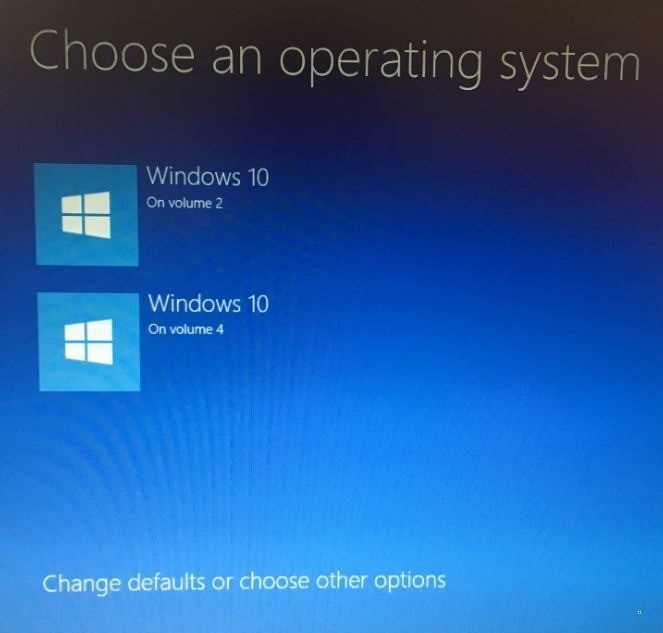
Krok 2: Następnie na ekranie Opcje kliknij opcję Wybierz inne opcje .
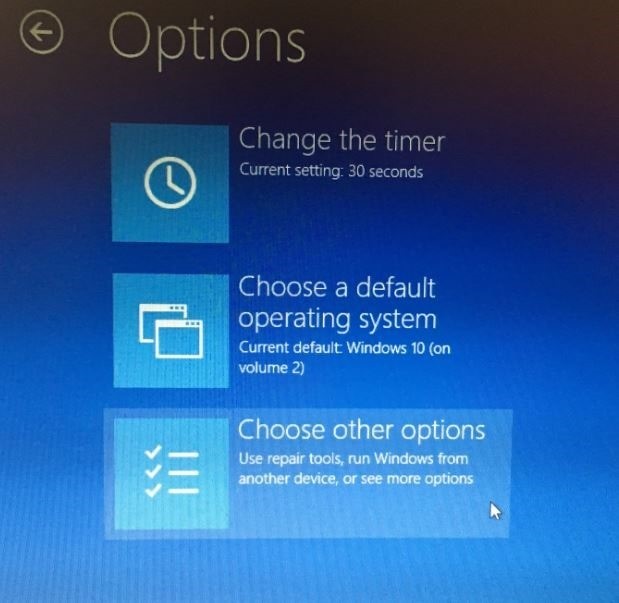
Krok 3: Następnie zobaczysz ekran „Wybierz opcję”. Kliknij „Rozwiąż problemy”.
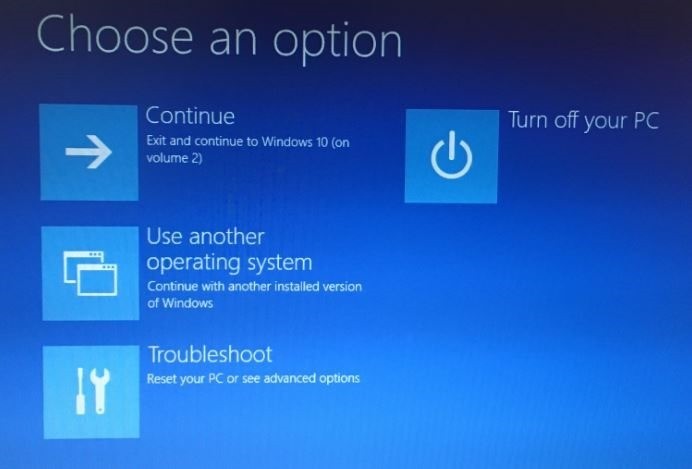
Krok 4: Na koniec, na ekranie Rozwiązywanie problemów, kliknij Opcje zaawansowane , aby otworzyć zaawansowane opcje uruchamiania.

Krok 1: Włóż płytę DVD lub nośnik USB zawierający pliki instalacyjne systemu Windows do komputera.
Jeśli potrzebujesz, możesz pożyczyć płytę instalacyjną systemu Windows 10 (lub inny nośnik) od kogoś znajomego. Nie będziesz instalować ani ponownie instalować systemu Windows, a jedynie korzystać z zaawansowanych opcji uruchamiania, więc nie potrzebujesz klucza produktu ani licencji.
Krok 2: Uruchom system z płyty instalacyjnej lub urządzenia USB.
Krok 3: Wybierz Dalej na ekranie Instalatora systemu Windows .
Krok 4: Wybierz opcję Napraw komputer u dołu okna.
Krok 5: Zaawansowane opcje uruchamiania zostaną uruchomione niemal natychmiast.
Krok 1: Podłącz dysk odzyskiwania systemu Windows 10 do dostępnego portu USB.
Nie martw się, jeśli nigdy wcześniej nie tworzyłeś dysku odzyskiwania. Jeśli masz inny komputer z tą samą wersją systemu Windows lub możesz pożyczyć komputer z systemem Windows 10 od znajomego, zapoznaj się z instrukcjami w artykule: Jak utworzyć dysk odzyskiwania systemu Windows 10 .
Krok 2: Uruchom komputer z USB.
Krok 3: Na ekranie Wybierz układ klawiatury wybierz US lub inny układ klawiatury, którego chcesz użyć.
Krok 4: Zaawansowane opcje uruchamiania zostaną uruchomione natychmiast.
Jeśli system Windows 10 nie uruchamia się na Twoim urządzeniu i nie masz plików instalacyjnych systemu operacyjnego, możesz wykonać następujące czynności:
Krok 1: Naciśnij przycisk zasilania.
Krok 2: Zaraz po teście POST (Power-On Self-Test), gdy zobaczysz niebieskie logo systemu Windows, naciśnij ponownie przycisk zasilania, aby wyłączyć komputer.
Krok 3: Powtórz kroki 1 i 2 dwukrotnie. Po trzecim ponownym uruchomieniu system operacyjny przejdzie do środowiska odzyskiwania systemu Windows (Windows RE), gdzie przeprowadzi diagnostykę w celu rozwiązania ewentualnych problemów z uruchamianiem. Zobaczysz również opcję dostępu do Ustawień uruchamiania systemu Windows .
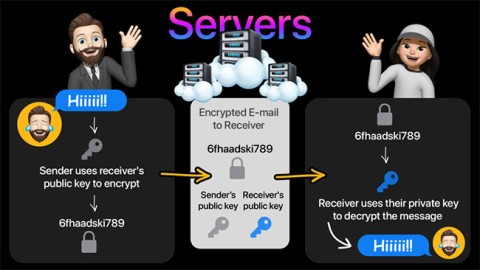
Krok 4: Wybierz swoje konto i wpisz odpowiednie hasło.
Krok 5: Kliknij przycisk Kontynuuj.
Krok 6: Kliknij przycisk Uruchamianie zaawansowane , aby kontynuować.
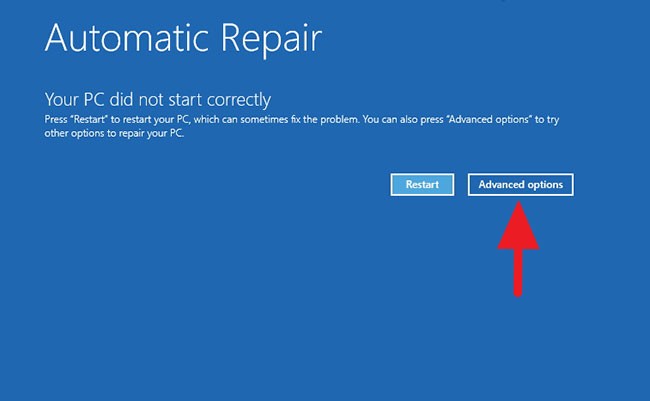
Po wykonaniu tych kroków system Windows 10 otworzy środowisko zaawansowanego uruchamiania.
Zobacz więcej artykułów poniżej:
Powodzenia!
Czym jest VPN, jakie są jego zalety i wady? Omówmy z WebTech360 definicję VPN oraz sposób zastosowania tego modelu i systemu w praktyce.
Zabezpieczenia systemu Windows oferują więcej niż tylko ochronę przed podstawowymi wirusami. Chronią przed phishingiem, blokują ransomware i uniemożliwiają uruchamianie złośliwych aplikacji. Jednak te funkcje nie są łatwe do wykrycia – są ukryte za warstwami menu.
Gdy już się tego nauczysz i sam wypróbujesz, odkryjesz, że szyfrowanie jest niezwykle łatwe w użyciu i niezwykle praktyczne w codziennym życiu.
W poniższym artykule przedstawimy podstawowe operacje odzyskiwania usuniętych danych w systemie Windows 7 za pomocą narzędzia Recuva Portable. Dzięki Recuva Portable możesz zapisać dane na dowolnym wygodnym nośniku USB i korzystać z niego w razie potrzeby. Narzędzie jest kompaktowe, proste i łatwe w obsłudze, a ponadto oferuje następujące funkcje:
CCleaner w ciągu kilku minut przeskanuje Twoje urządzenie w poszukiwaniu duplikatów plików i pozwoli Ci zdecydować, które z nich możesz bezpiecznie usunąć.
Przeniesienie folderu Pobrane z dysku C na inny dysk w systemie Windows 11 pomoże zmniejszyć pojemność dysku C i sprawi, że komputer będzie działał płynniej.
Jest to sposób na wzmocnienie i dostosowanie systemu tak, aby aktualizacje odbywały się według Twojego harmonogramu, a nie harmonogramu firmy Microsoft.
Eksplorator plików systemu Windows oferuje wiele opcji zmieniających sposób wyświetlania plików. Być może nie wiesz, że jedna ważna opcja jest domyślnie wyłączona, mimo że ma kluczowe znaczenie dla bezpieczeństwa systemu.
Przy użyciu odpowiednich narzędzi możesz przeskanować swój system i usunąć programy szpiegujące, reklamowe i inne złośliwe programy, które mogą znajdować się w systemie.
Poniżej znajdziesz listę oprogramowania zalecanego przy instalacji nowego komputera, dzięki czemu będziesz mógł wybrać najpotrzebniejsze i najlepsze aplikacje na swoim komputerze!
Przechowywanie całego systemu operacyjnego na pendrive może być bardzo przydatne, zwłaszcza jeśli nie masz laptopa. Nie myśl jednak, że ta funkcja ogranicza się do dystrybucji Linuksa – czas spróbować sklonować instalację systemu Windows.
Wyłączenie kilku z tych usług może znacznie wydłużyć czas pracy baterii, nie wpływając przy tym na codzienne korzystanie z urządzenia.
Ctrl + Z to niezwykle popularna kombinacja klawiszy w systemie Windows. Ctrl + Z pozwala zasadniczo cofać działania we wszystkich obszarach systemu Windows.
Skrócone adresy URL są wygodne w czyszczeniu długich linków, ale jednocześnie ukrywają prawdziwy adres docelowy. Jeśli chcesz uniknąć złośliwego oprogramowania lub phishingu, klikanie w ten link bezmyślnie nie jest rozsądnym wyborem.
Po długim oczekiwaniu pierwsza duża aktualizacja systemu Windows 11 została oficjalnie udostępniona.
Czym jest VPN, jakie są jego zalety i wady? Omówmy z WebTech360 definicję VPN oraz sposób zastosowania tego modelu i systemu w praktyce.
Zabezpieczenia systemu Windows oferują więcej niż tylko ochronę przed podstawowymi wirusami. Chronią przed phishingiem, blokują ransomware i uniemożliwiają uruchamianie złośliwych aplikacji. Jednak te funkcje nie są łatwe do wykrycia – są ukryte za warstwami menu.
Gdy już się tego nauczysz i sam wypróbujesz, odkryjesz, że szyfrowanie jest niezwykle łatwe w użyciu i niezwykle praktyczne w codziennym życiu.
W poniższym artykule przedstawimy podstawowe operacje odzyskiwania usuniętych danych w systemie Windows 7 za pomocą narzędzia Recuva Portable. Dzięki Recuva Portable możesz zapisać dane na dowolnym wygodnym nośniku USB i korzystać z niego w razie potrzeby. Narzędzie jest kompaktowe, proste i łatwe w obsłudze, a ponadto oferuje następujące funkcje:
CCleaner w ciągu kilku minut przeskanuje Twoje urządzenie w poszukiwaniu duplikatów plików i pozwoli Ci zdecydować, które z nich możesz bezpiecznie usunąć.
Przeniesienie folderu Pobrane z dysku C na inny dysk w systemie Windows 11 pomoże zmniejszyć pojemność dysku C i sprawi, że komputer będzie działał płynniej.
Jest to sposób na wzmocnienie i dostosowanie systemu tak, aby aktualizacje odbywały się według Twojego harmonogramu, a nie harmonogramu firmy Microsoft.
Eksplorator plików systemu Windows oferuje wiele opcji zmieniających sposób wyświetlania plików. Być może nie wiesz, że jedna ważna opcja jest domyślnie wyłączona, mimo że ma kluczowe znaczenie dla bezpieczeństwa systemu.
Przy użyciu odpowiednich narzędzi możesz przeskanować swój system i usunąć programy szpiegujące, reklamowe i inne złośliwe programy, które mogą znajdować się w systemie.
Poniżej znajdziesz listę oprogramowania zalecanego przy instalacji nowego komputera, dzięki czemu będziesz mógł wybrać najpotrzebniejsze i najlepsze aplikacje na swoim komputerze!
Przechowywanie całego systemu operacyjnego na pendrive może być bardzo przydatne, zwłaszcza jeśli nie masz laptopa. Nie myśl jednak, że ta funkcja ogranicza się do dystrybucji Linuksa – czas spróbować sklonować instalację systemu Windows.
Wyłączenie kilku z tych usług może znacznie wydłużyć czas pracy baterii, nie wpływając przy tym na codzienne korzystanie z urządzenia.
Ctrl + Z to niezwykle popularna kombinacja klawiszy w systemie Windows. Ctrl + Z pozwala zasadniczo cofać działania we wszystkich obszarach systemu Windows.
Skrócone adresy URL są wygodne w czyszczeniu długich linków, ale jednocześnie ukrywają prawdziwy adres docelowy. Jeśli chcesz uniknąć złośliwego oprogramowania lub phishingu, klikanie w ten link bezmyślnie nie jest rozsądnym wyborem.
Po długim oczekiwaniu pierwsza duża aktualizacja systemu Windows 11 została oficjalnie udostępniona.













